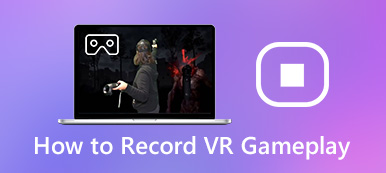Among Us es un emocionante videojuego de mesa social que combina emocionantes asesinatos, extraterrestres y dinámicas sociales en una deducción multijugador. Quieres jugar Among Us en PC? Un mouse y un teclado harán que sea más fácil controlar todo en Among Us, y también podrás transmitir este juego en vivo en las redes sociales con una pantalla más grande que la de los teléfonos móviles. Pero para hacer eso, debes instalar el Among Us legítimo en una computadora. Existe una oportunidad para ti, ya que este artículo te mostrará cómo jugar Among Us en PC y Mac con métodos gratuitos y pagos.

- Parte 1: Juega Among Us en Steam en PC (debes pagar)
- Parte 2: Juega Among Us en PC y Mac con el emulador de Android
- Parte 3: Descargar y jugar Among Us en PC (solo Windows 11)
- Bonificación: refleje fácilmente Among Us en la PC desde su teléfono móvil
- Parte 4: Preguntas frecuentes sobre jugar Among Us en PC y Mac
Parte 1: Juega Among Us en Steam en PC (debes pagar)
Si desea descargar Among Us legítimo en PC con la mejor calidad de video, puede recurrir a Steam. Steam tiene los derechos de autor de Among Us en PC, lo que garantiza un soporte genuino para el juego y el jugador. Sin embargo, debes pagar $5 para jugar Among Us en Steam en PC, aunque es gratis en iOS y Android.
Primero, debes tener una cuenta y un cliente de Steam, y luego puedes buscar el juego y pagar para descargar Among Us en tu PC. Cuando estés en el juego, aún deberás configurar el control clave porque se deriva del dispositivo móvil Among Us.
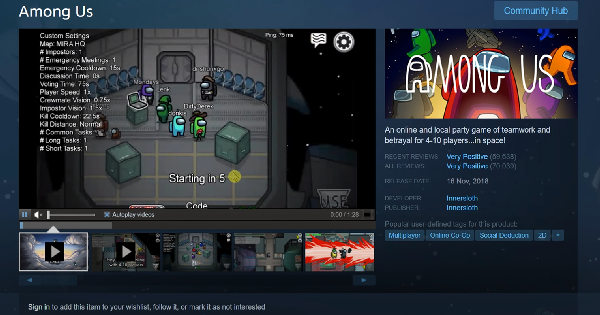
Parte 2: Juega Among Us en PC y Mac con el emulador de Android
¿Te parece injusto que Among Us en PC cueste dinero mientras sea gratis en Android e iOS? Y ni siquiera puedes jugar Among Us en Mac Steam. Sin embargo, donde hay voluntad, hay un camino. ¿Qué tal ejecutar Android en una PC?
No es poco realista, porque los emuladores de Android ya existen. Con un emulador de Android, también puedes jugar Among Us gratis en una PC porque Among Us en realidad se ejecuta en un sistema Android en tu PC.
BlueStacks Es muy famoso entre muchos emuladores de Android. Tiene una calidad de producto estable y convincente y una gran reputación entre una amplia gama de usuarios. Puedes descargar y jugar Among Us en PC y Mac fácilmente con este emulador. Sin embargo, puede ocupar mucho espacio de memoria.
Busque Among Us en BlueStacks. Haga clic en el Instalar en el botón App Player para descargarlo. También puede hacer clic en Pruébelo al instante para jugar Among Us en tu PC primero y descargarlo más tarde.
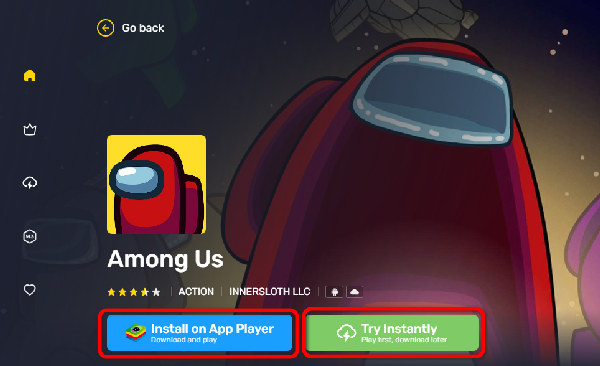
Parte 3: Descargar y jugar Among Us en PC (solo Windows 11)
Emuladores de Android Ocupan mucho espacio de almacenamiento y provocan grandes retrasos en su computadora después de un uso prolongado. ¿Cómo puedes jugar Among Us con facilidad en tu PC? Después de todo, sólo tiene un tamaño de menos de 1 GB. Eso tampoco es un problema.
Si su computadora ejecuta Windows 11, puede instalar aplicaciones APK directamente, que es la característica más importante de Windows 11. Consulte los pasos a continuación para desbloquear esta función y descargar Among Us en su PC.
Paso 1 Asegúrese de que su computadora admita la virtualización. Abierto Administrador de tareas en su computadora, luego verá si el hardware lo admite.
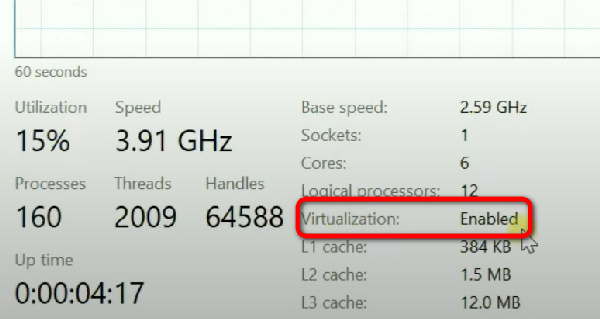
Paso 2 Busque características de Windows en el cuadro de búsqueda de Windows y haga clic en el botón Activar y desactivar características de Windows. Luego, haga clic en el Plataforma de máquina virtual botón para encenderlo. Este es el primer paso para jugar Among Us en tu PC. Su computadora debería reiniciarse después de hacer clic en el OK del botón.
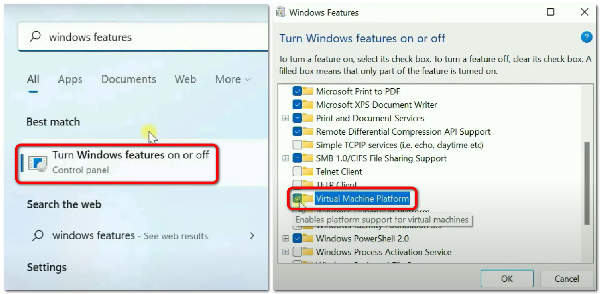
Paso 3 Ahora debes instalar Subsistema de Windows para Android de la tienda de Microsoft. Este programa te ayuda a ejecutar Among Us en tu PC. Ejecútelo después de descargarlo.
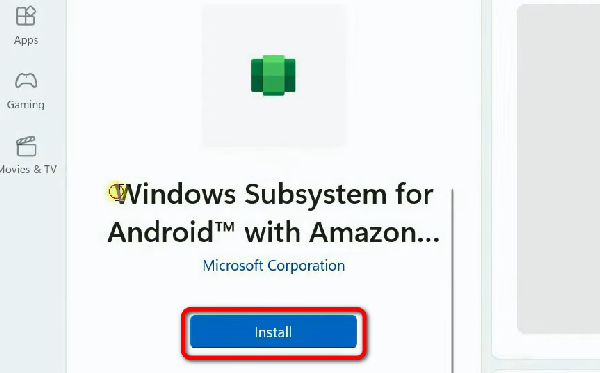
Paso 4 Haga clic en el Developer botón en el Subsistema de Windows para Android. Enciende el Modo desarrollador. Luego, haz clic en Configuración del administrador del desarrollador del botón.
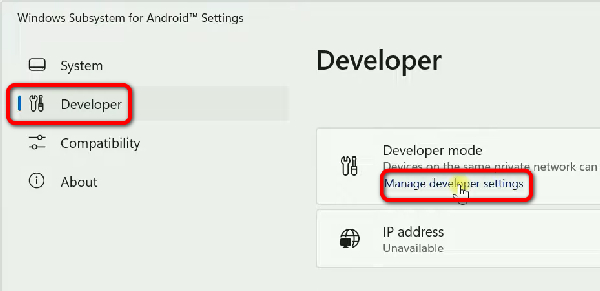
Paso 5 Asegúrese de haber encendido el Usar opciones de desarrollador característica. Luego, cierre esta ventana y la dirección IP estará disponible en este programa. Este es el paso imprescindible para jugar Among Us en una PC.
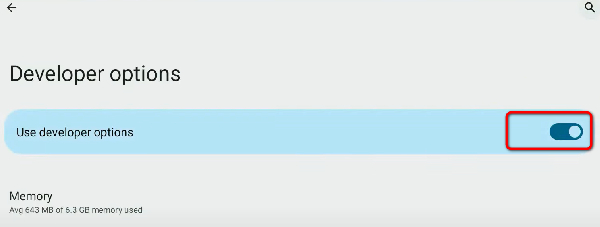
Paso 6 Este es el paso final. Instalar PacMan de WSA, que está disponible en GitHub. Ejecútelo después de la instalación. Luego, puedes instalar Among Us en tu PC y abrirlo con WSA PacMan siempre que tengas el archivo APK de este juego.
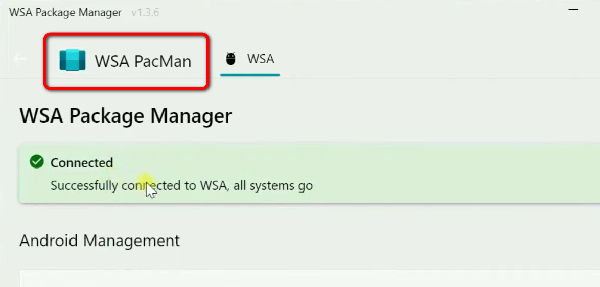
Bonificación: refleje fácilmente Among Us en la PC desde su teléfono móvil
No parece fácil jugar Among Us en PC y Mac de forma gratuita. Sin embargo, si desea transmitir este juego en vivo en su PC, existe una manera fácil de mostrar Among Us en su PC. Espejo de teléfono Apeaksoft puede reflejar su teléfono en su computadora cuando juega Among Us, y luego otros pueden verlo jugar en la pantalla de su computadora con una resolución máxima de 4K. No necesita preocuparse por la calidad del video y la velocidad de fotogramas.

4,000,000+ Descargas
Duplicar el móvil Among Us en un PC mediante USB o de forma inalámbrica.
2. Le permite configurar la velocidad de fotogramas y la resolución al reflejar su teléfono.
3. Mirror Among Us sin demoras, sin importar la duración.
4. Agregue marcas en el juego Among Us al duplicar para crear tutoriales.
Paso 1 Descargar Espejo de teléfono Apeaksoft gratis y ejecútelo. Haga clic en el Espejo inalámbrico para reflejar Among Us de forma inalámbrica en una PC. Debes instalar FoneLab Mirror en tu teléfono si usas Android.

Paso 2 Si usa un iPhone, solo necesita deslizarse hacia abajo en la pantalla para desbloquear la barra de herramientas desplegable. Toque en el pantalla de reflejo botón. Entonces escoge Espejo de teléfono Apeaksoft para conectar. Asegúrese de tener una buena conexión de red o el Es posible que la duplicación de pantalla no funcione.

Paso 3 Si haces clic en el Espejo USB botón, será más fácil y estable reflejar Among Us en una PC. El programa instalará un controlador espejo rápidamente y luego reflejará su teléfono.

Paso 4 Has duplicado con éxito Among Us en tu PC. Haga clic en el pantalla completa botón; Puedes ver el juego con la ventana máxima.
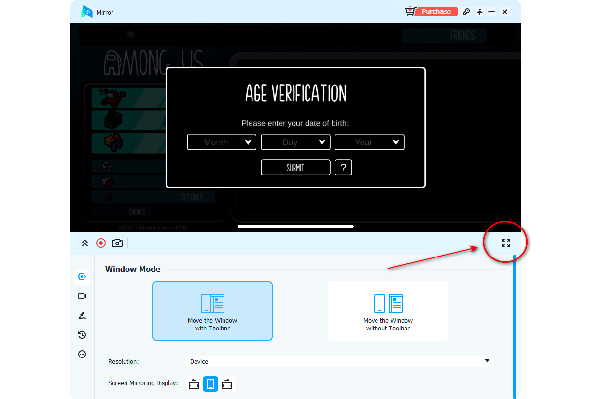
Parte 4: Preguntas frecuentes sobre jugar Among Us en PC y Mac
¿Por qué debería pagar para jugar Among Us en una PC?
No hay ninguna razón oficial para ello. Sin embargo, si nos preguntan cuál es la diferencia más significativa entre Among Us en PC y móvil, la calidad del vídeo debería ser la primera. Puedes disfrutar de una mejor calidad de vídeo y pantalla panorámica cuando juegas Among Us en una computadora, lo que también es más saludable en comparación con un teléfono móvil.
¿Puedo ejecutar un sistema operativo Windows en una MacBook para jugar Among Us?
Sí tu puedes. Está disponible para ejecutar el sistema operativo Android o Windows en una Mac. Sin embargo, ocupará mucho almacenamiento de memoria, mientras que una MacBook tiene una disipación de calor lenta. Por lo tanto, será mejor si juegas Among Us en Mac con un emulador de Android.
¿Por qué está permitido jugar Among Us en una PC con un emulador?
Aunque un emulador de Android suena abrumador cuando juegas Among Us en una PC sin ningún pago, la calidad del video es mucho menor que en un teléfono. Además, cada emulador de Android supone una carga para tu computadora. Por tanto, un emulador es sólo un último recurso.
Conclusión
Este artículo te muestra cómo jugar. Entre nosotros en Mac y Windows. No importa si se trata de una versión paga en Steam o un método gratuito en un emulador de Android, encontrarás algunas ventajas y desventajas. No lo olvides Espejo de teléfono Apeaksoft Puede reflejar su juego Among Us en una PC con alta calidad de video. Esperamos que te diviertas con este juego.



 iPhone Data Recovery
iPhone Data Recovery Recuperación del sistema de iOS
Recuperación del sistema de iOS Respaldo y restauración de datos de iOS
Respaldo y restauración de datos de iOS Grabadora de pantalla iOS
Grabadora de pantalla iOS MobieTrans
MobieTrans Transferencia de iPhone
Transferencia de iPhone borrador de iPhone
borrador de iPhone Transferencia de WhatsApp
Transferencia de WhatsApp Desbloqueador de iOS
Desbloqueador de iOS Convertidor HEIC gratuito
Convertidor HEIC gratuito Cambiador de ubicación de iPhone
Cambiador de ubicación de iPhone Recuperación de Android
Recuperación de Android Extracción de datos de Android rotos
Extracción de datos de Android rotos Respaldo y restauración de datos de Android
Respaldo y restauración de datos de Android Transferencia de teléfono
Transferencia de teléfono Recuperación de datos
Recuperación de datos Blu-ray
Blu-ray Mac Cleaner
Mac Cleaner DVD Creator
DVD Creator PDF Converter Ultimate
PDF Converter Ultimate Restablecer contraseña de Windows
Restablecer contraseña de Windows Espejo del teléfono
Espejo del teléfono Video Converter Ultimate
Video Converter Ultimate Editor de vídeo
Editor de vídeo Grabador de pantalla
Grabador de pantalla PPT to Video Converter
PPT to Video Converter slideshow Maker
slideshow Maker Video Converter gratuito
Video Converter gratuito Grabador de pantalla gratis
Grabador de pantalla gratis Convertidor HEIC gratuito
Convertidor HEIC gratuito Compresor de video gratis
Compresor de video gratis Compresor de PDF gratis
Compresor de PDF gratis Free Audio Converter
Free Audio Converter Grabador de audio gratuito
Grabador de audio gratuito Video Joiner gratuito
Video Joiner gratuito Compresor de imagen libre
Compresor de imagen libre Borrador de fondo gratis
Borrador de fondo gratis Mejorador de imagen gratuito
Mejorador de imagen gratuito Eliminador de marcas de agua gratis
Eliminador de marcas de agua gratis bloqueo de pantalla del iPhone
bloqueo de pantalla del iPhone Puzzle Game Cube
Puzzle Game Cube